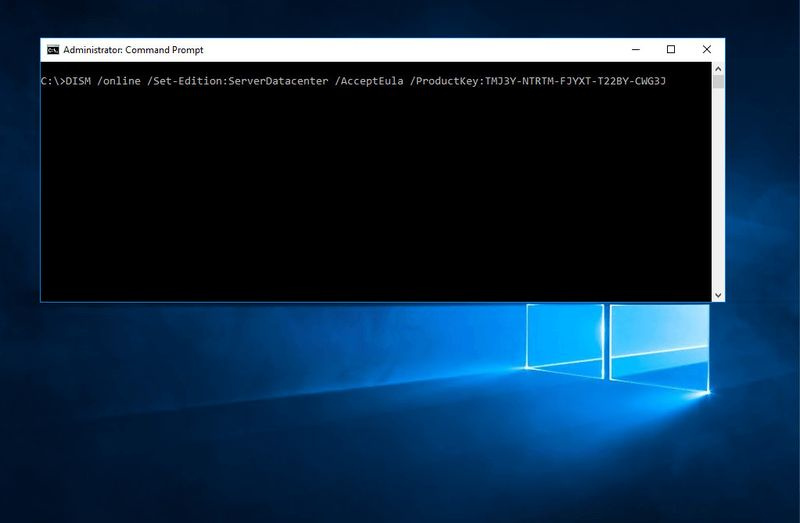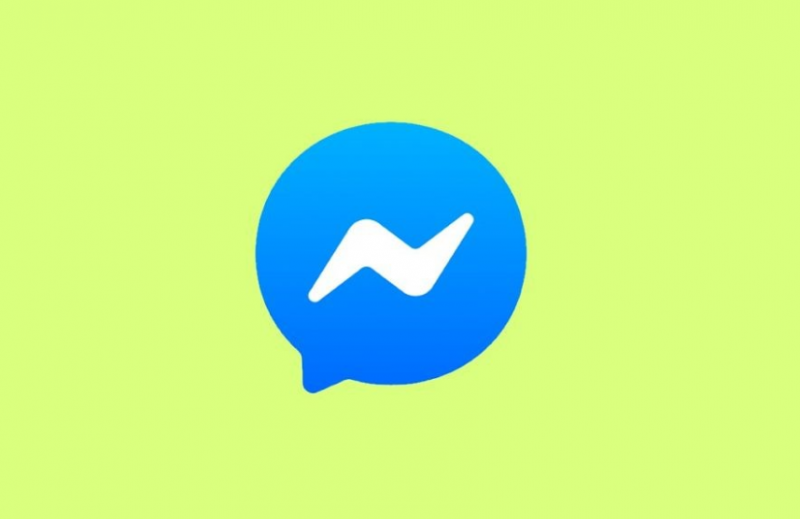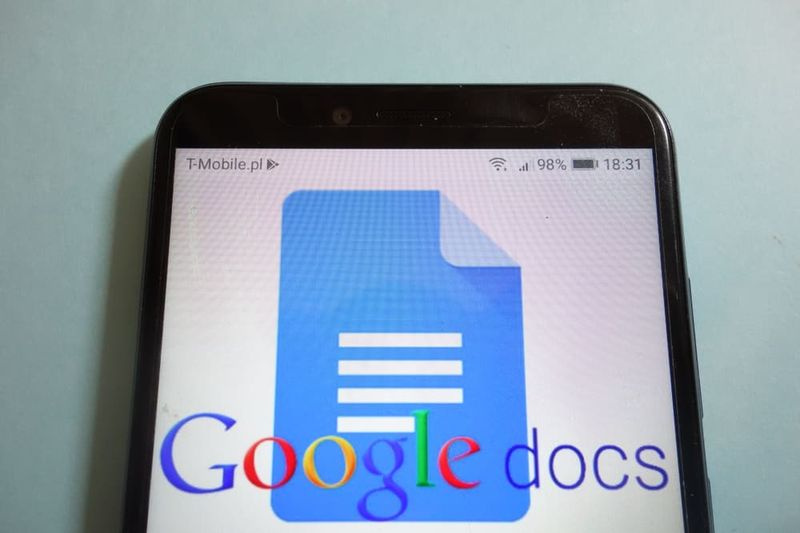Hva er Touch Up My Utseende på Zoom

Zoom Beautify-funksjonen er faktisk en av dens høydepunktfunksjoner, noe som fremdeles ikke samsvares med noen av de andre berømte videokonferansetjenestene. Når du slår den på, kan du øyeblikkelig merke forskjellen, men er det mer enn det som møter øyet? La oss nå se på det. I denne artikkelen skal vi snakke om Hva er Touch Up My Appearance on Zoom. La oss begynne!
Hva er Touch Up My Utseende på Zoom
Vel, alternativet 'Touch Up My Appearance' i Zoom er en av funksjonene for videoforbedring som tilbys via Zoom. Når du aktiverer denne funksjonen, vil Zoom bruke en sanntidsalgoritme for å identifisere ansiktet ditt i den visuelle strømmen og automatisk bruke mykt fokus på det.
I likhet med et skjønnhetsfilter på Snapchat eller en hvilken som helst annen kameraapp. Alternativet ‘Touch Up My Appearance’ vil hjelpe huden din til å virke jevnere. Sammen med et luftbørstet utseende uten at du faktisk trenger å gjøre noe for det.
Og det er bare alt det gjør.
Krav til 'Touch Up My Appearance'?
Ja, fordi dette er en ny funksjon via Zoom, er den akkurat nå bare tilgjengelig for desktop- og iOS-brukere. Android-brukere har foreløpig ikke denne funksjonen, og det er ikke noe ord om den også vil være tilgjengelig for brukere av plattformen i nær fremtid. Dere må også oppdatere Zoom-klienten til den nyeste versjonen for å få denne funksjonen. La oss nå ta en titt på minimumsversjonen du trenger for å få 'Touch Up My Appearance' og kjøre på systemet eller iOS-enheten.
- Windows: Zoom Client v5.2.0 (42619.0804) eller høyere enn det
- Mac os: Zoom Client v5.2.0 (42634.0805) eller høyere faktisk
- iOS: Zoom app v5.2.0 (42611.0804) eller høyere også
- Android: Ikke aktuelt
Hvordan slå på ‘Touch Up My Appearance’ i Zoom
Her er hvordan du kan aktivere Zoom’s forskjønningsfilter på Windows PC og Mac, samt iPhone og iPad.
På PC
Krav til Windows
- 64-biters operativsystem
- Intel i3, i5, i7 eller i9 (4. generasjon eller høyere)
- AMD Ryzen 3, 5, 7 eller 9
Krav til Mac
- MacOS 10.13 eller nyere
- Intel i3, i5, i7 eller i9 (4. generasjon eller høyere)
- AMD Ryzen 3, 5, 7 eller 9
Guide
- Først av alt er det bare å åpne Zoom desktop-klienten og trykke på profilbildet ditt øverst til høyre.
- Nå må du trykke på ‘Innstillinger’.
- Velg 'Video' -fanen fra venstre sidefelt.
- Nå er det bare å merke av for 'Touch Up My Appearance' i 'My Video' -delen.
- Juster filteret ved å bruke glidebryteren ved siden av 'Touch Up My Appearance'.
- Og det er bare det. Nå blir «Touch Up My Appearance» aktivert for videofeeden din.
På iPhone og iPad
- Du må åpne Zoom-appen på iOS-enheten din og klikke på 'Innstillinger' -ikonet nederst til høyre på skjermen.
- Trykk så og velg ‘Møter’.
- Trykk nå på ‘Touch Up My Appearance’ for å aktivere funksjonen.
- det viser deg nå et forhåndsvisningsvindu. Veksle bryteren for 'Berør utseendet mitt' for å aktivere det.
- Juster glidebryteren for å justere mengden touch-up som brukes på videofeeden din.
- Gå nå ut av innstillingene når du er fornøyd med resultatet.
- Nå må 'Touch Up My Appearance' aktiveres på iOS-enheten din.
På Android
Funksjonen er for øyeblikket faktisk ikke tilgjengelig for noen Android-brukere. Vi oppdaterer innlegget når dette endres.
Konklusjon
OK, det var alt folkens! Jeg håper dere liker denne artikkelen og også synes det er nyttig for deg. Gi oss tilbakemeldinger på det. Også hvis dere har ytterligere spørsmål og problemer knyttet til denne artikkelen. Gi oss beskjed i kommentarfeltet nedenfor. Vi kommer snart tilbake.
Ha en flott dag!